Πώς να αλλάξετε ή να επαναφέρετε την προεπιλεγμένη θέση του φακέλου Camera Roll στα Windows 10

Αυτός ο οδηγός θα σας δείξει πώς να αλλάξετε ή να επαναφέρετε την προεπιλεγμένη θέση του φακέλου Camera Roll στα Windows 10.
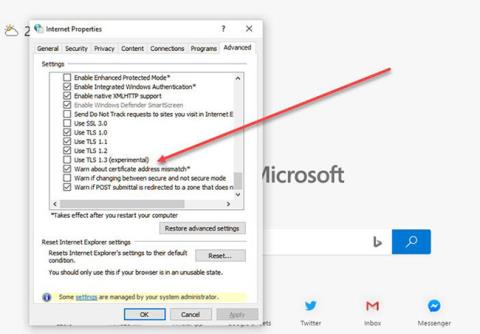
Το TLS ή Transport Layer Security είναι ένα πρωτόκολλο ασφαλείας σχεδιασμένο με δύο στόχους - τη διατήρηση του απορρήτου και της ασφάλειας δεδομένων στο Διαδίκτυο. Έτσι, όταν ένα email αποστέλλεται από έναν υπολογιστή σε έναν διακομιστή, ένα πρόγραμμα περιήγησης ιστού φορτώνει έναν ιστότοπο ή εκτελεί VoIP , το TLS μπορεί να τον κρυπτογραφήσει. Εάν γνωρίζετε τι είναι το SSL, τότε το TLS είναι μια εξέλιξη αυτού του πρωτοκόλλου. Αυτό που είναι ενδιαφέρον να σημειωθεί είναι: Το HTTPS είναι μια υλοποίηση του TLS μέσω του πρωτοκόλλου HTTP .
Πώς να ενεργοποιήσετε/απενεργοποιήσετε το TLS 1.3 στα Windows 10
Για να λειτουργήσει το TLS, πρέπει να είναι ενεργοποιημένο τόσο στον πελάτη όσο και στον διακομιστή. Για χρήστες διακομιστών Windows, το TLS 1.3 είναι ενεργοποιημένο από προεπιλογή στο IIS/HTTP.SYS. Στα Windows 10, ξεκινώντας με το Insider Preview Build 20170, οι χρήστες μπορούν να ενεργοποιήσουν το TLS στο Microsoft Edge Legacy, στο Microsoft Edge (Chromium), στο Chrome και στον Firefox.
Αφού ενεργοποιήσετε τη ρύθμιση, θα πρέπει να επανεκκινήσετε το πρόγραμμα περιήγησής σας για να τεθεί σε ισχύ το TLS 1.3. Λάβετε υπόψη ότι αυτή η δυνατότητα εξακολουθεί να διατίθεται σε όλα τα προγράμματα περιήγησης και ενδέχεται να εμφανιστεί στο πρόγραμμα περιήγησής σας λίγο αργά.
1. Ενεργοποιήστε το TLS στο Microsoft Edge Legacy
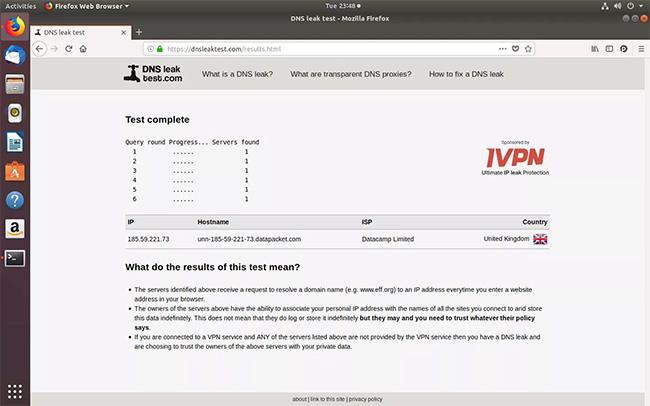
Ενεργοποιήστε το TLS στο Microsoft Edge Legacy
Πληκτρολογήστε inetcpl.cpl στο Run ( Win + R ) και πατήστε το πλήκτρο Enter.
Θα ανοίξει το παράθυρο Ιδιότητες Διαδικτύου . Ας προχωρήσουμε στην ενότητα Για προχωρημένους .
Στην ενότητα ασφαλείας, επιλέξτε το πλαίσιο TLS 1.3.
Επανεκκινήστε το πρόγραμμα περιήγησης.
2. Ενεργοποιήστε το TLS στον Microsoft Edge (Chromium)
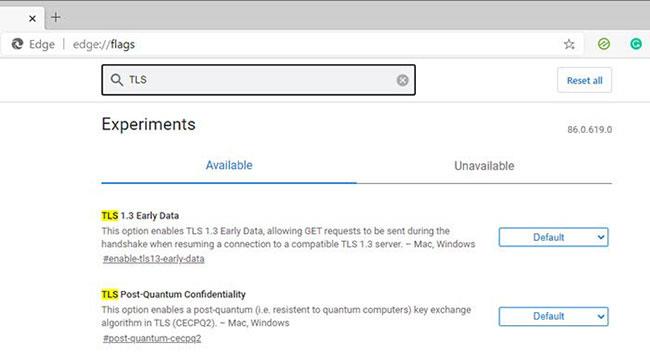
Ενεργοποίηση TLS στον Microsoft Edge (Chromium)
Αυτή η έκδοση του Edge είναι χτισμένη στο Chromium Engine, χωρίς να χρησιμοποιεί τη στοίβα TLS των Windows. Θα πρέπει να τα διαμορφώσετε ανεξάρτητα χρησιμοποιώντας το παράθυρο διαλόγου edge://flags.
Σε μια νέα καρτέλα στο Edge, πληκτρολογήστε edge://flags.
Αναζητήστε το TLS 1.3 και ενεργοποιήστε τη ρύθμιση
Θυμηθείτε ότι είναι ακόμα σε beta (κυκλοφόρησε για πρώτη φορά με το Windows 10 Insider και θα επεκταθεί περαιτέρω).
3. Ενεργοποιήστε το TLS 1.3 στο πρόγραμμα περιήγησης Chrome
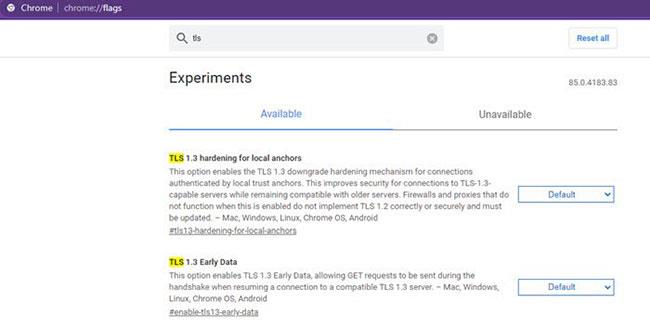
Ενεργοποιήστε το TLS 1.3 στο πρόγραμμα περιήγησης Chrome
Εφόσον το Chrome και το Edge χρησιμοποιούν και τα δύο το Chromium Engine, μπορείτε να ενεργοποιήσετε ή να αλλάξετε τις ρυθμίσεις με παρόμοιο τρόπο με τις σημαίες του Chrome.
Εισαγάγετε chrome://flags σε μια νέα καρτέλα στο Edge και πατήστε το πλήκτρο Enter.
Αναζητήστε το TLS 1.3 και ενεργοποιήστε τη ρύθμιση.
Θα παρατηρήσετε ότι η ρύθμιση είναι ενεργοποιημένη από προεπιλογή για το Chrome. Το ίδιο θα συμβεί με όλα τα προγράμματα περιήγησης στο εγγύς μέλλον.
4. Ενεργοποιήστε το TLS 1.3 στον Firefox
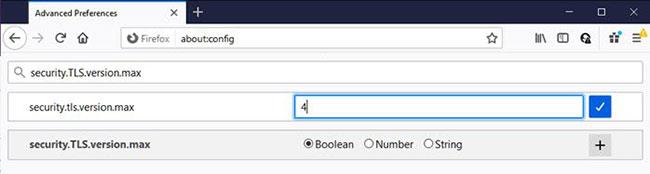
Ενεργοποιήστε το TLS 1.3 στον Firefox
Ας ελπίσουμε ότι οι οδηγίες είναι εύκολο να ακολουθηθούν και εάν σκοπεύετε να χρησιμοποιήσετε το TLS, μπορείτε να το ενεργοποιήσετε στα Windows, καθώς και σε όλα τα υποστηριζόμενα προγράμματα περιήγησης. Εάν θέλετε να απενεργοποιήσετε το TLS, αλλάξτε την τιμή σε 3.
Ελέγξτε εάν το TLS 1.3 είναι ενεργοποιημένο σωστά
Μπορείτε να χρησιμοποιήσετε τον Έλεγχο ασφαλείας εμπειρίας περιήγησης του Cloudflare για να δείτε εάν το TLS 1.3 είναι ενεργοποιημένο από προεπιλογή.
Ελέγξτε εάν το TLS 1.3 είναι ενεργοποιημένο σωστά
Μόλις μεταβείτε στη σελίδα, πατήστε το κουμπί Έλεγχος του προγράμματος περιήγησής μου και θα εμφανιστούν λεπτομέρειες όπως Secure DNS, DNSSEC, TLS 1.3 και Encrypted SNI.
Δείτε περισσότερα:
Αυτός ο οδηγός θα σας δείξει πώς να αλλάξετε ή να επαναφέρετε την προεπιλεγμένη θέση του φακέλου Camera Roll στα Windows 10.
Η μείωση του μεγέθους και της χωρητικότητας των φωτογραφιών θα σας διευκολύνει να τις κοινοποιείτε ή να τις στέλνετε σε οποιονδήποτε. Συγκεκριμένα, στα Windows 10 μπορείτε να αλλάξετε το μέγεθος των φωτογραφιών ομαδικά με μερικά απλά βήματα.
Ένα μέρος για τον έλεγχο πολλών λειτουργιών απευθείας στο δίσκο συστήματος.
Στα Windows 10, μπορείτε να κατεβάσετε και να εγκαταστήσετε πρότυπα πολιτικής ομάδας για να διαχειριστείτε τις ρυθμίσεις του Microsoft Edge και αυτός ο οδηγός θα σας δείξει τη διαδικασία.
Η γραμμή εργασιών έχει περιορισμένο χώρο και αν εργάζεστε τακτικά με πολλές εφαρμογές, μπορεί γρήγορα να εξαντληθεί ο χώρος για να καρφιτσώσετε περισσότερες από τις αγαπημένες σας εφαρμογές.
Η γραμμή κατάστασης στο κάτω μέρος της Εξερεύνησης αρχείων σάς ενημερώνει πόσα στοιχεία βρίσκονται μέσα και επιλεγμένα για τον τρέχοντα ανοιχτό φάκελο. Τα δύο κουμπιά παρακάτω είναι επίσης διαθέσιμα στη δεξιά πλευρά της γραμμής κατάστασης.
Η Microsoft επιβεβαίωσε ότι η επόμενη σημαντική ενημέρωση είναι το Windows 10 Fall Creators Update. Δείτε πώς μπορείτε να ενημερώσετε το λειτουργικό σύστημα νωρίς πριν το κυκλοφορήσει επίσημα η εταιρεία.
Η Ασφάλεια των Windows στέλνει ειδοποιήσεις με σημαντικές πληροφορίες σχετικά με την υγεία και την ασφάλεια της συσκευής σας. Μπορείτε να καθορίσετε ποιες ειδοποιήσεις θέλετε να λαμβάνετε. Σε αυτό το άρθρο, το Quantrimang θα σας δείξει πώς να ενεργοποιείτε ή να απενεργοποιείτε τις ειδοποιήσεις από το Κέντρο ασφαλείας των Windows στα Windows 10.
Μπορεί επίσης να σας αρέσει ότι κάνοντας κλικ στο εικονίδιο της γραμμής εργασιών θα μεταβείτε κατευθείαν στο τελευταίο παράθυρο που είχατε ανοίξει στην εφαρμογή, χωρίς να χρειάζεται μικρογραφία.
Αν θέλετε να αλλάξετε την πρώτη ημέρα της εβδομάδας στα Windows 10 ώστε να ταιριάζει με τη χώρα στην οποία ζείτε, το περιβάλλον εργασίας σας ή να διαχειριστείτε καλύτερα το ημερολόγιό σας, μπορείτε να την αλλάξετε μέσω της εφαρμογής Ρυθμίσεις ή του Πίνακα Ελέγχου.
Ξεκινώντας από την έκδοση 1.20111.105.0 της εφαρμογής Your Phone, προστέθηκε μια νέα ρύθμιση πολλαπλών παραθύρων, η οποία σας επιτρέπει να ενεργοποιήσετε ή να απενεργοποιήσετε την προειδοποίηση πριν κλείσετε πολλά παράθυρα κατά την έξοδο από την εφαρμογή Your Phone.
Αυτός ο οδηγός θα σας δείξει πώς να ενεργοποιήσετε ή να απενεργοποιήσετε την πολιτική μακρών διαδρομών Win32 ώστε να έχει διαδρομές μεγαλύτερες από 260 χαρακτήρες για όλους τους χρήστες στα Windows 10.
Εγγραφείτε στο Tips.BlogCafeIT για να μάθετε πώς να απενεργοποιείτε τις προτεινόμενες εφαρμογές (Προτεινόμενες εφαρμογές) στα Windows 10 σε αυτό το άρθρο!
Σήμερα, η χρήση πολλών προγραμμάτων για φορητούς υπολογιστές προκαλεί γρήγορη εξάντληση της μπαταρίας. Αυτός είναι επίσης ένας από τους λόγους για τους οποίους οι μπαταρίες των υπολογιστών φθείρονται γρήγορα. Παρακάτω είναι οι πιο αποτελεσματικοί τρόποι εξοικονόμησης μπαταρίας στα Windows 10 που πρέπει να εξετάσουν οι αναγνώστες.
Εάν θέλετε, μπορείτε να τυποποιήσετε την εικόνα λογαριασμού για όλους τους χρήστες στον υπολογιστή σας στην προεπιλεγμένη εικόνα λογαριασμού και να αποτρέψετε τη δυνατότητα των χρηστών να αλλάξουν αργότερα την εικόνα του λογαριασμού τους.
Έχετε βαρεθεί τα Windows 10 να σας ενοχλούν με την εκκίνηση της οθόνης "Αξιοποιήστε ακόμη περισσότερο τα Windows" κάθε φορά που κάνετε ενημέρωση; Μπορεί να είναι χρήσιμο για μερικούς ανθρώπους, αλλά και εμπόδιο για εκείνους που δεν το χρειάζονται. Δείτε πώς μπορείτε να απενεργοποιήσετε αυτήν τη δυνατότητα.
Το νέο πρόγραμμα περιήγησης Edge της Microsoft που βασίζεται στο Chromium σταματά την υποστήριξη για αρχεία ηλεκτρονικών βιβλίων EPUB. Θα χρειαστείτε μια εφαρμογή ανάγνωσης EPUB τρίτου κατασκευαστή για να προβάλετε αρχεία EPUB στα Windows 10. Ακολουθούν μερικές καλές δωρεάν επιλογές για να διαλέξετε.
Εάν έχετε έναν ισχυρό υπολογιστή ή δεν έχετε πολλά προγράμματα εκκίνησης στα Windows 10, τότε μπορείτε να προσπαθήσετε να μειώσετε ή ακόμα και να απενεργοποιήσετε πλήρως την Καθυστέρηση εκκίνησης για να βοηθήσετε τον υπολογιστή σας να εκκινήσει πιο γρήγορα.
Ίσως δεν ξέρετε, αλλά ένα από τα μεγαλύτερα πλεονεκτήματα της χρήσης του OneDrive είναι η εξαιρετική του δυνατότητα, που ονομάζεται placeholders.
Με ορισμένες τροποποιήσεις μητρώου, μπορείτε να επεκτείνετε τις επιλογές στο μενού περιβάλλοντος, για παράδειγμα προσθέτοντας μια επιλογή Άνοιγμα με Σημειωματάριο σε αυτό.
Η λειτουργία Kiosk στα Windows 10 είναι μια λειτουργία για χρήση μόνο 1 εφαρμογής ή πρόσβαση σε μόνο 1 ιστότοπο με επισκέπτες επισκέπτες.
Αυτός ο οδηγός θα σας δείξει πώς να αλλάξετε ή να επαναφέρετε την προεπιλεγμένη θέση του φακέλου Camera Roll στα Windows 10.
Η επεξεργασία του αρχείου hosts μπορεί να προκαλέσει αδυναμία πρόσβασης στο Διαδίκτυο εάν το αρχείο δεν τροποποιηθεί σωστά. Το παρακάτω άρθρο θα σας καθοδηγήσει να επεξεργαστείτε το αρχείο hosts στα Windows 10.
Η μείωση του μεγέθους και της χωρητικότητας των φωτογραφιών θα σας διευκολύνει να τις κοινοποιείτε ή να τις στέλνετε σε οποιονδήποτε. Συγκεκριμένα, στα Windows 10 μπορείτε να αλλάξετε το μέγεθος των φωτογραφιών ομαδικά με μερικά απλά βήματα.
Εάν δεν χρειάζεται να εμφανίσετε αντικείμενα και μέρη που επισκεφτήκατε πρόσφατα για λόγους ασφαλείας ή απορρήτου, μπορείτε εύκολα να το απενεργοποιήσετε.
Η Microsoft μόλις κυκλοφόρησε το Windows 10 Anniversary Update με πολλές βελτιώσεις και νέες δυνατότητες. Σε αυτή τη νέα ενημέρωση θα δείτε πολλές αλλαγές. Από την υποστήριξη γραφίδας Windows Ink έως την υποστήριξη επέκτασης προγράμματος περιήγησης Microsoft Edge, το μενού Έναρξη και η Cortana έχουν επίσης βελτιωθεί σημαντικά.
Ένα μέρος για τον έλεγχο πολλών λειτουργιών απευθείας στο δίσκο συστήματος.
Στα Windows 10, μπορείτε να κατεβάσετε και να εγκαταστήσετε πρότυπα πολιτικής ομάδας για να διαχειριστείτε τις ρυθμίσεις του Microsoft Edge και αυτός ο οδηγός θα σας δείξει τη διαδικασία.
Η Dark Mode είναι μια διεπαφή σκούρου φόντου στα Windows 10, που βοηθά τον υπολογιστή να εξοικονομήσει ενέργεια από την μπαταρία και να μειώσει τον αντίκτυπο στα μάτια του χρήστη.
Η γραμμή εργασιών έχει περιορισμένο χώρο και αν εργάζεστε τακτικά με πολλές εφαρμογές, μπορεί γρήγορα να εξαντληθεί ο χώρος για να καρφιτσώσετε περισσότερες από τις αγαπημένες σας εφαρμογές.























